نویسنده:
William Ramirez
تاریخ ایجاد:
22 سپتامبر 2021
تاریخ به روزرسانی:
1 جولای 2024
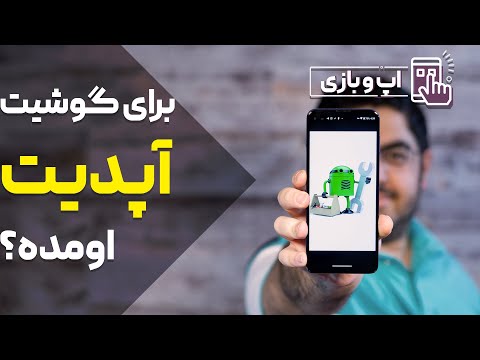
محتوا
- مراحل
- روش 1 از 4: در PSP
- روش 2 از 4: در رایانه
- روش 3 از 4: استفاده از دیسک UMD
- روش 4 از 4: نحوه نصب سیستم عامل اصلاح شده
- هشدارها
سیستم عامل PSP تنظیمات کنسول را کنترل می کند و به روز رسانی سیستم عامل باعث افزایش عملکرد ، رفع اشکالات و رفع آسیب پذیری ها می شود. چندین روش برای به روز رسانی سیستم عامل PSP وجود دارد. اگر کنسول شما به شبکه متصل است ، می توانید سیستم عامل را مستقیماً از PSP خود به روز کنید. در غیر این صورت ، باید از رایانه یا دیسک با به روز رسانی سیستم عامل استفاده کنید. اگر می خواهید از Homebrew استفاده کنید ، باید سیستم عامل اصلاح شده را روی PSP خود نصب کنید.
مراحل
روش 1 از 4: در PSP
 1 PSP خود را به یک شبکه بی سیم متصل کنید. برای بارگیری فایل های به روز رسانی این کار را انجام دهید.
1 PSP خود را به یک شبکه بی سیم متصل کنید. برای بارگیری فایل های به روز رسانی این کار را انجام دهید. - در غیر این صورت ، به بخش بعدی بروید.
 2 منوی Settings را باز کنید. در سمت چپ XMB قرار دارد.
2 منوی Settings را باز کنید. در سمت چپ XMB قرار دارد.  3 "System Update" را انتخاب کنید. این یک گزینه در بالای منوی تنظیمات است.
3 "System Update" را انتخاب کنید. این یک گزینه در بالای منوی تنظیمات است.  4 "Update via Internet" را انتخاب کنید.
4 "Update via Internet" را انتخاب کنید.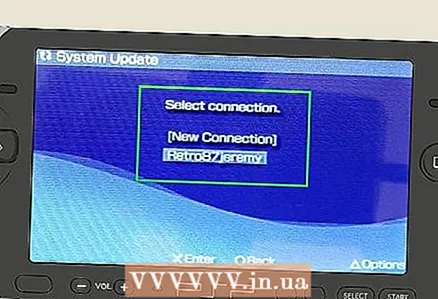 5 اتصال شبکه خود را انتخاب کنید. اگر هیچ شبکه ای در لیست وجود ندارد ، ابتدا PSP خود را به شبکه بی سیم خود وصل کنید.
5 اتصال شبکه خود را انتخاب کنید. اگر هیچ شبکه ای در لیست وجود ندارد ، ابتدا PSP خود را به شبکه بی سیم خود وصل کنید.  6 همه به روزرسانی های موجود را بارگیری کنید. کنسول به طور خودکار آنها را پیدا می کند - "X" را فشار دهید تا روند بارگیری آغاز شود.
6 همه به روزرسانی های موجود را بارگیری کنید. کنسول به طور خودکار آنها را پیدا می کند - "X" را فشار دهید تا روند بارگیری آغاز شود.  7 سیستم عامل خود را به روز کنید. هنگامی که به روز رسانی بارگیری می شود ، از شما خواسته می شود آن را نصب کنید - برای انجام این کار ، "X" را فشار دهید.
7 سیستم عامل خود را به روز کنید. هنگامی که به روز رسانی بارگیری می شود ، از شما خواسته می شود آن را نصب کنید - برای انجام این کار ، "X" را فشار دهید. - اگر می خواهید به روزرسانی را بعداً نصب کنید ، به تنظیمات> به روز رسانی سیستم> به روز رسانی از طریق رسانه بروید.
روش 2 از 4: در رایانه
 1 یک پوشه جدید روی دسکتاپ خود ایجاد کنید. اسمش را بگذار PSP (با حروف بزرگ).
1 یک پوشه جدید روی دسکتاپ خود ایجاد کنید. اسمش را بگذار PSP (با حروف بزرگ).  2 پوشه را باز کنید PSP و یک پوشه در آن ایجاد کنید بازی (با حروف بزرگ).
2 پوشه را باز کنید PSP و یک پوشه در آن ایجاد کنید بازی (با حروف بزرگ). 3 پوشه را باز کنید بازی و یک پوشه در آن ایجاد کنید به روز رسانی (با حروف بزرگ).
3 پوشه را باز کنید بازی و یک پوشه در آن ایجاد کنید به روز رسانی (با حروف بزرگ). 4 جدیدترین سیستم عامل را از این سایت.
4 جدیدترین سیستم عامل را از این سایت.- فایل بارگیری شده باید نامگذاری شود EBOOT.PBP.
- آخرین نسخه سیستم عامل 6.61
 5 فایل بارگیری شده را در یک پوشه کپی کنید به روز رسانی.
5 فایل بارگیری شده را در یک پوشه کپی کنید به روز رسانی. 6 PSP خود را با استفاده از کابل USB به رایانه خود وصل کنید ، یا Memory Stick Duo را در کارت خوان رایانه خود قرار دهید.
6 PSP خود را با استفاده از کابل USB به رایانه خود وصل کنید ، یا Memory Stick Duo را در کارت خوان رایانه خود قرار دهید.- اگر PSP خود را به رایانه خود وصل کرده اید ، منوی Settings را باز کرده و USB Connection را انتخاب کنید.
 7 محتویات Memory Stick Duo را باز کنید. وقتی PSP خود را به رایانه خود وصل می کنید یا کارت حافظه را در آن قرار می دهید ، از شما خواسته می شود محتویات کارت را باز کنید. در غیر این صورت ، پنجره Computer را باز کرده و بر روی خانم Duo کلیک کنید.
7 محتویات Memory Stick Duo را باز کنید. وقتی PSP خود را به رایانه خود وصل می کنید یا کارت حافظه را در آن قرار می دهید ، از شما خواسته می شود محتویات کارت را باز کنید. در غیر این صورت ، پنجره Computer را باز کرده و بر روی خانم Duo کلیک کنید. 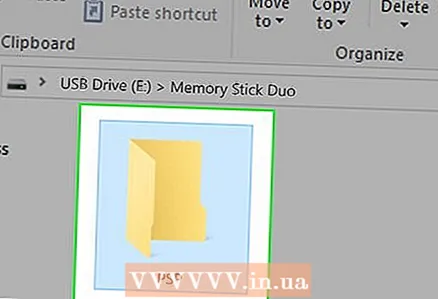 8 پوشه ایجاد شده را کپی کنید PSP به کارت حافظه ممکن است قبلاً پوشه ای روی کارت وجود داشته باشد PSP؛ در این مورد ، آن را بازنویسی کنید به روز رسانی به PSP اضافه می شود.
8 پوشه ایجاد شده را کپی کنید PSP به کارت حافظه ممکن است قبلاً پوشه ای روی کارت وجود داشته باشد PSP؛ در این مورد ، آن را بازنویسی کنید به روز رسانی به PSP اضافه می شود.  9 PSP یا کارت حافظه خود را از رایانه جدا کنید.
9 PSP یا کارت حافظه خود را از رایانه جدا کنید.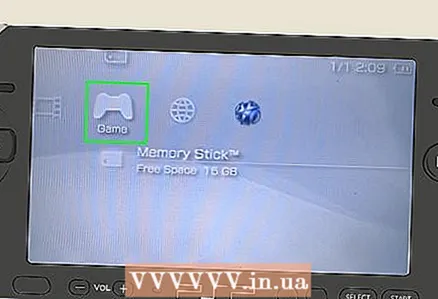 10 به منوی Games در XMB بروید.
10 به منوی Games در XMB بروید. 11 گزینه "کارت حافظه" را انتخاب کنید.
11 گزینه "کارت حافظه" را انتخاب کنید. 12 فایل بروزرسانی را انتخاب کنید. سیستم عامل PSP به روز می شود.
12 فایل بروزرسانی را انتخاب کنید. سیستم عامل PSP به روز می شود.
روش 3 از 4: استفاده از دیسک UMD
 1 دیسک UMD به روز رسانی را وارد کنید. برخی از بازی ها دارای به روز رسانی سیستم عامل هستند. آخرین نسخه سیستم عامل موجود در UMD 6.37 است.
1 دیسک UMD به روز رسانی را وارد کنید. برخی از بازی ها دارای به روز رسانی سیستم عامل هستند. آخرین نسخه سیستم عامل موجود در UMD 6.37 است.  2 منوی Game را باز کنید.
2 منوی Game را باز کنید. 3 Update Ver را انتخاب کنید.X.XX". بجای ایکس نسخه به روز رسانی را مشاهده خواهید کردبه روز رسانی با نماد UMD مشخص شده است و در زیر بازی در منوی Game قرار دارد.
3 Update Ver را انتخاب کنید.X.XX". بجای ایکس نسخه به روز رسانی را مشاهده خواهید کردبه روز رسانی با نماد UMD مشخص شده است و در زیر بازی در منوی Game قرار دارد.  4 برای به روزرسانی سیستم عامل ، دستورالعمل های روی صفحه را دنبال کنید.
4 برای به روزرسانی سیستم عامل ، دستورالعمل های روی صفحه را دنبال کنید.
روش 4 از 4: نحوه نصب سیستم عامل اصلاح شده
 1 اطمینان حاصل کنید که سیستم عامل کنسول به نسخه 6 به روز شده است.60. برای انجام این کار ، یکی از روش های بالا را دنبال کنید. این مورد برای نصب سیستم عامل اصلاح شده (سفارشی ، سفارشی) مورد نیاز است.
1 اطمینان حاصل کنید که سیستم عامل کنسول به نسخه 6 به روز شده است.60. برای انجام این کار ، یکی از روش های بالا را دنبال کنید. این مورد برای نصب سیستم عامل اصلاح شده (سفارشی ، سفارشی) مورد نیاز است.  2 فایل های Pro CFW را بارگیری کنید. اینها فایل های سیستم عامل اصلاح شده ای هستند که می توانند برای استفاده از برنامه های Homebrew در PSP استفاده شوند. این فایل ها را می توان در اینترنت یافت.
2 فایل های Pro CFW را بارگیری کنید. اینها فایل های سیستم عامل اصلاح شده ای هستند که می توانند برای استفاده از برنامه های Homebrew در PSP استفاده شوند. این فایل ها را می توان در اینترنت یافت. - حتماً آخرین نسخه فایل هایی را که با نسخه 6.60 سازگار هستند بارگیری کنید.
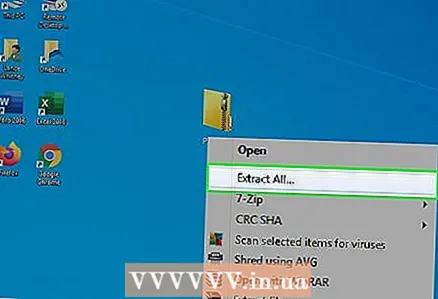 3 بایگانی "Pro CFW" را باز کنید. یک ساختار پوشه استاندارد ایجاد می شود PSP / GAME... در پوشه بازی فایلهای سیستم عامل اصلاح شده را خواهید یافت.
3 بایگانی "Pro CFW" را باز کنید. یک ساختار پوشه استاندارد ایجاد می شود PSP / GAME... در پوشه بازی فایلهای سیستم عامل اصلاح شده را خواهید یافت.  4 PSP خود را با استفاده از کابل USB به رایانه خود وصل کنید ، یا Memory Stick Duo را در کارت خوان رایانه خود قرار دهید.
4 PSP خود را با استفاده از کابل USB به رایانه خود وصل کنید ، یا Memory Stick Duo را در کارت خوان رایانه خود قرار دهید.- اگر PSP خود را به رایانه خود وصل کرده اید ، منوی Settings را باز کرده و USB Connection را انتخاب کنید.
 5 محتویات Memory Stick Duo را باز کنید. وقتی PSP خود را به رایانه خود وصل می کنید یا کارت حافظه را در آن قرار می دهید ، از شما خواسته می شود محتویات کارت را باز کنید. در غیر این صورت ، پنجره Computer را باز کرده و بر روی خانم Duo کلیک کنید.
5 محتویات Memory Stick Duo را باز کنید. وقتی PSP خود را به رایانه خود وصل می کنید یا کارت حافظه را در آن قرار می دهید ، از شما خواسته می شود محتویات کارت را باز کنید. در غیر این صورت ، پنجره Computer را باز کرده و بر روی خانم Duo کلیک کنید.  6 پوشه استخراج شده را کپی کنید PSP / GAME به کارت حافظه
6 پوشه استخراج شده را کپی کنید PSP / GAME به کارت حافظه 7 PSP یا کارت حافظه خود را از رایانه جدا کنید. حالا کارت را وارد PSP کنید.
7 PSP یا کارت حافظه خود را از رایانه جدا کنید. حالا کارت را وارد PSP کنید.  8 به منوی Game بروید و برنامه Pro Update را اجرا کنید. برای نصب سیستم عامل اصلاح شده ، دستورالعمل های روی صفحه را دنبال کنید.
8 به منوی Game بروید و برنامه Pro Update را اجرا کنید. برای نصب سیستم عامل اصلاح شده ، دستورالعمل های روی صفحه را دنبال کنید.  9 هر بار که سیستم را راه اندازی مجدد می کنید ، "بازیابی سریع" را انتخاب کنید. گزینه مشخص شده در منوی "بازی" است. این مورد برای کنسول لازم است تا سیستم عامل اصلاح شده را هنگام راه اندازی مجدد PSP بپذیرد.
9 هر بار که سیستم را راه اندازی مجدد می کنید ، "بازیابی سریع" را انتخاب کنید. گزینه مشخص شده در منوی "بازی" است. این مورد برای کنسول لازم است تا سیستم عامل اصلاح شده را هنگام راه اندازی مجدد PSP بپذیرد.
هشدارها
- هنگام به روز رسانی سیستم عامل ، PSP را خاموش نکنید. در غیر این صورت چیزی از آن به دست نخواهد آمد



